CMD で Powershell スクリプトを実行するためのクイック プレビュー:
- コマンドプロンプトを管理者形式で実行します。
- コマンド powershell を使用して Powershell モードに入ります。
- シェルパスを直接入力して実行します。
- または、powershell.exe をシェル ファイル パスとともに使用します。
通常、すべてのオペレーティング システムには専用の 1 つが用意されています。 コマンドラインツール これはシステム設定に作用し、簡単なコマンドで特定の操作を管理するのに役立ちます。 Linux と MacOS は、単一のコマンド ツールであるターミナルを使用して開発されます。ただし、Windows には 2 つのコマンド ライン ツールがあるため、他の OS とは異なります。
Windows オペレーティング システムには、Windows コマンド プロンプトと Windows PowerShell ツールが装備されています。 PowerShell ツール の上 Windows はコマンド プロンプトよりも効率的なボットであるため、 Windowsターミナル 。ただし、CMD から PowerShell を実行できる特定のテクニックがあります。コマンド プロンプトで PowerShell スクリプトを実行することもできます。
PowerShell から CMD スクリプトを実行する方法
- コマンドプロンプトでPowerShellモードに入るにはどうすればよいですか?
- CMD から PowerShell スクリプトを実行する方法
- 方法 1: スクリプト パスを使用して CMD から PowerShell スクリプトを実行する
- 方法 2: PowerShell コマンドを使用して CMD から PowerShell スクリプトを実行する
この記事では、操作に必要な方法について説明します。 Windows OSのコマンドプロンプト上のPowerShellスクリプト。
Windows PowerShell ツールの概要:
- PowerShell ツールは、Windows コマンド プロンプトの代替として 2006 年に初めて利用可能になりました。
- PowerShell ツールは、Windows 10 バージョンのデフォルトのコマンド ライン ツールです。
- PowerShell ツールのタスクベースのコマンド ライン システムは、システム管理で機能します。
- PowerShell ツールは .NET Framework で動作します。
- .NET Framework を備えているため、PowerShell スクリプトと呼ばれるファイルを使用してタスクを自動化できます。
- ユーザーは、PowerShell スクリプトを使用して PowerShell ツールに新しい機能を追加できます。
- PowerShell ツールは、Linux と Mac で使用できるクロスプラットフォーム ツールです。
コマンドプロンプトでPowerShellモードに入るにはどうすればよいですか?
Windows のコマンド プロンプト ツールで PowerShell モードに入るには、次のコマンドを使用する必要があります。新しい行の先頭に PS Term が表示されます。これは、Windows PowerShell モードが有効になっていることを意味します。
指示: パワーシェル
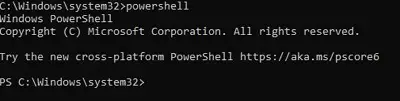
したがって、これは、次のガイドラインのいずれかの方法を試す前に実行する必要がある必要な手順です。そうしないと、できません PowerShellのスクリプトを実行する コマンドプロンプト上で 。
CMD から PowerShell スクリプトを実行する方法
CMD 上で PowerShell スクリプトを実行するには、次の方法を使用できます。簡単なことから始めましょう スクリプトファイルのパス プロセス。
方法 1: スクリプト パスを使用して CMD から PowerShell スクリプトを実行する
シェル ファイルのパス全体をコピーし、 コマンド・プロンプト 。 Enter を押して詳細を取得します。

したがって、私たちは、 コマンド プロンプトの PowerShell スクリプトの詳細 プラットフォーム自体で実行することによって。
方法 2: PowerShell コマンドを使用して CMD から PowerShell スクリプトを実行する
上記のプロセスでエラーが発生した場合は、次のコマンドを実行すると問題が解決する可能性があります。記載されているようにコマンドを実行すると、エラーなしで詳細が取得されます。
指示: powershell.exe

上記の説明は、CMD で PowerShell スクリプトを実行するコマンドを理解するには十分です。 Windows 10 の PowerShell ツールのパスが事前に有効になっていない場合、Path コマンドを使用して CMD で PowerShell スクリプトを開くと失敗する可能性があります。したがって、より良い方法は、 PowerShellコマンド シェルファイルのパスとともに。
CMD から PowerShell スクリプトを実行する方法 - FAQ
CMD で PowerShell スクリプトを実行するにはどうすればよいですか?
Windows のコマンド プロンプトから PowerShell スクリプトを実行するには、次の手順に従います。
- 管理者としてコマンド プロンプトを開きます。
- タイプ
powershell>PowerShell を起動します。- スクリプトを実行するには、次のコマンドを使用します
powershell -File '>path oyourscript.ps1>'>。交換する'>path oyourscript.ps1>'>スクリプト ファイルへのパスを置き換えます。
PowerShell で PowerShell スクリプトを実行するにはどうすればよいですか?
PowerShell 自体で PowerShell スクリプトを実行するには、次の手順を使用できます。
- PowerShellをAdministrave形式で実行します。
- スクリプト ファイルが存在するディレクトリに入ります。
- スクリプトファイル名を入力して実行します。
コマンド プロンプト コマンド Powershell を使用できますか?
はい! Powershell でコマンド プロンプト コマンドを使用できます。以下のガイドラインに従ってください。
- Powershell ツールを管理形式で開きます。
- コマンド CMD を入力します。
- これで、CMD コマンドを使用することができます。
